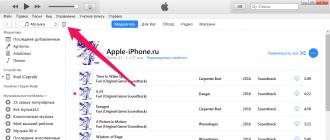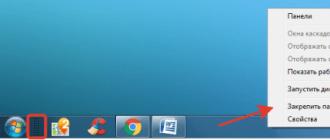ইয়ানডেক্স এলিমেন্টস (ইয়ানডেক্স এক্সপ্রেস প্যানেল) হল ইন্টারনেট ব্রাউজারে অ্যাড-অনগুলির একটি সেট যা কোম্পানির সমস্ত পরিষেবার সাথে কাজকে উল্লেখযোগ্যভাবে সহজ করে।
তারপরে আপনাকে "ইনস্টল" বোতামে ক্লিক করতে হবে। ব্রাউজারের নিরাপত্তা ব্যবস্থা আপনাকে একটি অবরুদ্ধ অনুরোধ সম্পর্কে সতর্ক করবে, যার উপর আপনাকে "অনুমতি দিন" ক্লিক করতে হবে।
অন্যান্য ব্রাউজারে এটি নাও ঘটতে পারে এবং বোতামটি ক্লিক করার সাথে সাথেই ডাউনলোড শুরু হবে।

এর পরে, অ্যাড-অনগুলি ইনস্টল করার বিষয়ে আপনাকে সতর্ক করে একটি উইন্ডো প্রদর্শিত হবে। এটিতে ইনস্টল করার জন্য এক্সটেনশনগুলির একটি তালিকা থাকবে।
আমাদের ক্ষেত্রে, এগুলি হল "ইয়ানডেক্স উপাদান" এবং "ভিজ্যুয়াল বুকমার্ক"। এই উইন্ডোতে আপনাকে "এখনই ইনস্টল করুন" ক্লিক করতে হবে।
বার্তাটি আপনাকে সতর্ক করবে যে দূষিত প্রোগ্রামগুলি আপনার কম্পিউটারের ক্ষতি করতে পারে বা ব্যক্তিগত তথ্য চুরি করার উপায় হিসাবে কাজ করতে পারে৷

অ্যাপ্লিকেশনগুলি ডাউনলোড এবং ব্যবহার করার পরে, আপনাকে ব্রাউজারটি পুনরায় চালু করতে হবে। এটি করার জন্য, একটি বিজ্ঞপ্তি এবং একটি "এখনই পুনরায় চালু করুন" বোতাম সহ একটি উইন্ডো প্রদর্শিত হবে, যা আপনাকে ক্লিক করতে হবে।

ব্রাউজারটি বন্ধ হয়ে যাবে, কয়েক সেকেন্ড পরে, আপনি কেবল একটি বার্তা পাবেন যে এক্সটেনশনগুলি সফলভাবে ইনস্টল করা হয়েছে।
"চালিয়ে যান" ক্লিক করার পরে, কয়েক সেকেন্ড পরে, ব্রাউজারটি তৈরি এক্সটেনশনগুলির সাথে লোড হবে।

বিঃদ্রঃ!শুরুর পৃষ্ঠাটি লক্ষণীয়ভাবে পরিবর্তিত হয়েছে; ইয়ানডেক্স এক্সটেনশনগুলির জন্য আইকনগুলি ঠিকানা বারের ডানদিকের প্যানেলে যোগ করা হয়েছে: "মেল", "আবহাওয়া" এবং "ডিস্ক"। তাদের সাথে, টুলবারে একটি অদৃশ্য যোগ করা হয়েছে - "Yandex.Translation", যা পটভূমিতে কাজ করে এবং নির্বাচিত শব্দটিতে ডান-ক্লিক করে শুধুমাত্র প্রসঙ্গ মেনুতে উপস্থিত হয়।

নতুন সূচনা পৃষ্ঠাটি পূর্ববর্তী ভিজ্যুয়াল বুকমার্ক বারের চেয়ে অনেক বেশি বিকল্প প্রদান করে:
- Yandex.Mail এবং Yandex.Disk অ্যাপ্লিকেশনগুলি ব্যবহার করতে, আপনাকে Yandex মেল পরিষেবাতে আপনার অ্যাকাউন্টে লগ ইন করতে হবে৷
- সম্প্রতি বন্ধ করা ট্যাবগুলিতে দ্রুত অ্যাক্সেসের জন্য বোতাম।
- আপনার ব্রাউজারের ডাউনলোড ম্যানেজার খুলুন।
- বুকমার্ক ম্যানেজারকে কল করার বোতাম।
- দেখা পৃষ্ঠাগুলির ইতিহাস নিয়ে কাজ করার জন্য একটি উইন্ডো কল করা হচ্ছে।
উপরন্তু, এটি একটি নতুন বুকমার্ক যোগ করা সম্ভব. এটি করার জন্য, আপনাকে পৃষ্ঠার নীচের ডানদিকে অবস্থিত বোতামটিতে ক্লিক করতে হবে।
একটি পৃষ্ঠায় বুকমার্কের সর্বোচ্চ সংখ্যা আড়াই ডজনের মধ্যে সীমাবদ্ধ।
ফোল্ডারে বুকমার্ক একত্রিত করার কোন বিকল্প নেই।

এই ক্রিয়াটি অ্যাড বুকমার্ক ফর্ম খুলবে।
নতুন ঠিকানা হয় একটি বিশেষ লাইনে প্রবেশ করানো যেতে পারে বা সবচেয়ে ঘন ঘন দেখা বা সম্প্রতি পরিদর্শন করা পৃষ্ঠাগুলি থেকে নির্বাচন করা যেতে পারে।
ভিজ্যুয়াল বুকমার্ক সেট আপ করা হচ্ছে
এক্সপ্রেস প্যানেলটিকে সর্বোত্তম উপায়ে কনফিগার করতে, আপনাকে পৃষ্ঠার নীচের ডানদিকে "সেটিংস" ক্লিক করতে হবে৷

তারপরে আরও বিস্তারিত সেটিংস সহ একটি ফর্ম খুলতে আপনাকে "অন্যান্য বিকল্পগুলি" ক্লিক করতে হবে৷

- এই "স্লাইডার" আপনাকে বুকমার্কের সংখ্যা এক থেকে 25 এ পরিবর্তন করতে দেয়।
- এখানে ব্যবহারকারী একটি পটভূমি চিত্র নির্বাচন করে। বোতাম 2a আপনাকে আপনার নিজের ছবি আপলোড করতে দেয়।
- ড্রপ-ডাউন মেনুতে আপনি বুকমার্কে সাইটগুলির প্রদর্শনের ধরন নির্বাচন করতে পারেন। আপনি লোগো এবং শিরোনাম, লোগো এবং প্রধান পৃষ্ঠার একটি স্ক্রিনশট বা শুধুমাত্র স্ক্রিনশট প্রদর্শন করতে পারেন।
- এই ব্লকের চেকবক্সগুলি আপনাকে অনুমতি দেয়: সার্চ বার, বুকমার্ক বার, পরিসংখ্যান পাঠানো এবং প্রাসঙ্গিক পরামর্শগুলি সক্রিয়/অক্ষম করুন৷
- একটি বোতাম যা আপনাকে আপনার হোম পেজে ভিজ্যুয়াল বুকমার্ক বার করতে দেয়।
অতিরিক্ত বৈশিষ্ট্য
ভিজ্যুয়াল বুকমার্ক প্যানেলের সাথে, Yandex.Elements ব্যবহারকারীকে ব্রাউজারের জন্য একটি এক্সটেনশন হিসাবে ডিজাইন করা বেশ কিছু দরকারী পরিষেবা সরবরাহ করে।
তাদের সাহায্যে, আপনি দ্রুত আপনার মেলবক্স এবং ক্লাউড স্টোরেজ বিষয়বস্তু দেখতে পারেন, আবহাওয়া পর্যবেক্ষণ করতে পারেন এবং ব্রাউজারে সরাসরি বিদেশী ভাষা থেকে পাঠ্য অনুবাদ করতে পারেন।
ইয়ানডেক্স মেল

আপনাকে ব্রাউজার টুলবার থেকে ইনকামিং ইমেল খুলতে দেয়।
ইমেল বা অন্যান্য কাজ পাঠাতে, অ্যাড-অন ব্যবহারকারীকে মেল পরিষেবা পৃষ্ঠায় পুনঃনির্দেশ করে।
ব্যবহার করতে, আপনাকে অবশ্যই আপনার নিজের Yandex অ্যাকাউন্টে লগ ইন করতে হবে।
ইয়ানডেক্স।আবহাওয়া

পরিষেবা আইকনে ক্লিক করে, অঞ্চলের জন্য বর্তমান দিনের আবহাওয়ার পূর্বাভাস প্রদর্শিত হয়।
মেঘের আচ্ছাদন, আর্দ্রতা, বাতাসের দিক, চাপ এবং সারা দিন তাপমাত্রার ওঠানামা সম্পর্কে তথ্য প্রদান করে।
পরবর্তী দশ দিনের জন্য একটি পূর্বাভাস পেতে, ব্যবহারকারীকে পরিষেবা পৃষ্ঠায় পুনঃনির্দেশিত করা হয়।
Yandex.Disk

এই এক্সটেনশনটি একটি তালিকা আকারে ক্লাউডে সংরক্ষিত সমস্ত ফাইল সরবরাহ করে।
প্রতিটি ফাইল ডাউনলোড করা যেতে পারে, এবং ইয়ানডেক্স ডিস্ক থেকে ফাইলগুলি ডাউনলোড করার জন্য একটি লিঙ্ক পাঠানোও সম্ভব।

ইয়ানডেক্স।অনুবাদ

এই বৈশিষ্ট্যটি আপনাকে সরাসরি পৃষ্ঠায় বিদেশী শব্দ অনুবাদ করতে দেয়। এটি করার জন্য, আপনাকে আগ্রহের শব্দটি হাইলাইট করতে হবে এবং এটিতে ডান ক্লিক করতে হবে।
ড্রপ-ডাউন মেনুতে একটি আইটেম থাকবে "অনুবাদ খুঁজুন"।
এটিতে ক্লিক করলে ব্যবহারকারীকে একটি ব্যাপক অনুবাদ সহ Yandex.Dictionary পৃষ্ঠায় পুনঃনির্দেশিত করা হবে।
একই মেনু থেকে আপনি ইমেলের মাধ্যমে নির্বাচিত পাঠ্য পাঠাতে পারেন বা অনুসন্ধান করতে পারেন।
ইয়ানডেক্স এক্সপ্রেস প্যানেল সরানো হচ্ছে
ইয়ানডেক্স এক্সপ্রেস প্যানেলের পরিবর্তে ভিজ্যুয়াল বুকমার্কের স্ট্যান্ডার্ড মেনু পুনরুদ্ধার করার প্রয়োজন হলে, আপনাকে অ্যাপ্লিকেশন এবং ব্রাউজার এক্সটেনশন ম্যানেজার খুলতে হবে।
ফায়ারফক্সে, এটি ব্রাউজার উইন্ডোর উপরের ডানদিকের কোণায় বিকল্প মেনু থেকে আসে।
আমাদের একটি "অ্যাড-অন" ব্লক দরকার।

অ্যাড-অন আইকনে ক্লিক করলে ব্যবহারকারীকে এক্সটেনশন এবং প্লাগইনগুলির সেটিংস সহ একটি পৃষ্ঠায় পুনঃনির্দেশিত করা হবে।

"এক্সটেনশন" আইটেমে, অন্যদের মধ্যে, "ভিজ্যুয়াল বুকমার্ক" এবং "ইয়ানডেক্স উপাদান" থাকবে। তাদের বিপরীতে "মুছুন" বোতাম থাকবে।
অপসারণের পরে, ব্রাউজারটি পুনরায় চালু হবে এবং প্রারম্ভিক পৃষ্ঠাটি তার আসল চেহারাতে ফিরে আসবে।
ইয়ানডেক্স উপাদান ইনস্টল করা হচ্ছে
ইয়ানডেক্স এক্সপ্রেস প্যানেল: ইনস্টলেশন, কনফিগারেশন, অপসারণ - সম্পূর্ণ গাইড
আমরা আত্মবিশ্বাসের সাথে "নিয়ন্ত্রণ কেন্দ্র" কে সবচেয়ে গুরুত্বপূর্ণ এবং ঘন ঘন পরিদর্শন করা পৃষ্ঠা বলতে পারি। এগুলি অবিলম্বে আপনার চোখের সামনে উপস্থিত হয়, আপনি একটি নতুন ট্যাব খুললে মাত্র এক ক্লিক দূরে৷ আপনি যদি আপনার প্রিয় পৃষ্ঠায় দ্রুততম অ্যাক্সেস নিশ্চিত করতে চান তবে আপনি এটিকে এক্সপ্রেস প্যানেলে যুক্ত করার তিনটি উপায়ের মধ্যে একটি বেছে নিতে পারেন।
পৃষ্ঠায় হার্ট আইকনের মাধ্যমে
হার্ট আইকনে ক্লিক করার পরে, পৃষ্ঠার থাম্বনেইলের উপর আপনার কার্সারটি ঘোরান - আপনি এক্সপ্রেস প্যানেল আইকন দেখতে পাবেন। কিন্তু দয়া করে মনে রাখবেন - এই ক্ষেত্রে পৃষ্ঠাটি আপনার বুকমার্কগুলিতেও যোগ করা হবে।
পেজে রাইট ক্লিক করুন
একটি বিকল্প উপায় হল সরাসরি পৃষ্ঠায় ডান-ক্লিক করা। প্রদর্শিত মেনুতে, আপনি "এড টু এক্সপ্রেস প্যানেল" বিকল্পটি দেখতে পাবেন।
এক্সপ্রেস প্যানেলেই "+" বোতাম
অপেরা আপনার সম্প্রতি পরিদর্শন করা পৃষ্ঠাগুলির পরামর্শ দেবে, অথবা আপনি উপযুক্ত ক্ষেত্রে পৃষ্ঠার URL লিখতে পারেন৷ এছাড়াও, আপনি বেশ কিছু এক্সটেনশন দেখতে পাবেন যা আপনার কাজে লাগতে পারে।
আপনি যদি দ্রুত প্যানেলে নির্দিষ্ট পৃষ্ঠাগুলিকে গোষ্ঠীবদ্ধ করতে চান তবে একটি ফোল্ডার তৈরি করতে শর্টকাটগুলির একটিকে অন্যটিতে টেনে আনুন৷
প্রথম। আজ আপনি Opera 12-এ মেল সেট আপ করার সমস্ত বিবরণ শিখবেন। সর্বোপরি, আমাদের পরিসংখ্যান অনুসারে, আমাদের 20% পাঠক এই ব্রাউজারটি ব্যবহার করেন।
অপেরা ব্রাউজারে, আপনি অতিরিক্ত প্রোগ্রাম ইনস্টল না করেই আপনার একাধিক মেলবক্স থেকে একবারে মেল পেতে পারেন। এটি খুব সুবিধাজনক, অবশ্যই, আপনার যদি একটি ব্যক্তিগত কম্পিউটার থাকে, এই ক্ষেত্রে কেউ আপনার চিঠি পড়বে না।
ব্রাউজার ইমেল ক্লায়েন্ট ব্যবহারের সহজতা অনস্বীকার্য:
- প্রথমত, আপনার কম্পিউটারে অতিরিক্ত ইমেল প্রোগ্রাম ইনস্টল করার দরকার নেই;
- দ্বিতীয়ত, বিজ্ঞপ্তি সহ চিঠি আসে;
- তৃতীয়ত, সমস্ত মেল একবারে নিয়ন্ত্রণে থাকে এবং শুধুমাত্র একটিতে সমস্ত মেলবক্স স্থানান্তর করার প্রয়োজন নেই;
- চতুর্থত - কাঙ্খিত ঠিকানা থেকে অবিলম্বে চিঠির জবাব দিন!
ধাপ 1
ব্রাউজারের উপরের বাম কোণায় অবস্থিত অপেরা আইকনে ক্লিক করুন এবং নীচের মেনুতে "মেল এবং চ্যাট" খুঁজুন:
ধাপ ২
একটি উইন্ডো প্রদর্শিত হবে যা আপনাকে একটি অ্যাকাউন্ট তৈরি করতে অনুরোধ করবে (যদি আপনি এখনও মেল সেট আপ না করে থাকেন)। সম্মত: 
ধাপ 3
এই ধাপে, "ইমেল" নির্বাচন করুন এবং "পরবর্তী" যান: 
ধাপ #4
আপনার মেলবক্স ডেটা দিয়ে ক্ষেত্রগুলি পূরণ করা শুরু করুন, প্রথমে নাম এবং ডাক ঠিকানা নিজেই: 
ধাপ #5
তারপর, ডেটা হল ইমেল বক্সের লগইন এবং পাসওয়ার্ড। IMAP প্রকার: 
ধাপ #6
একবার আপনি শেষ ক্লিক করলে, বাম দিকে একটি খামের আইকন প্রদর্শিত হবে - এটি আপনার মেইল। এখন এটি খোলা, লুকাতে বা দেখাতে আবার খামে ক্লিক করুন:
এবং যখন আপনি একটি চিঠি পাবেন, তখন আপনার কনফিগার করা সমস্ত ইমেল বাক্স থেকে নতুন অপঠিত অক্ষরের সংখ্যা সহ একটি নম্বর এই খামে উপস্থিত হবে৷

ধাপ #7
এখন ব্যবধানটি কনফিগার করার সময় এসেছে যার পরে অপেরা ব্রাউজারে মেল স্বয়ংক্রিয়ভাবে আপনার জন্য নতুন অক্ষর আছে কিনা তা পরীক্ষা করবে এবং খুব গুরুত্বপূর্ণভাবে, আমরা যে চিঠিগুলি প্রেরণ করি তার এনকোডিং পরিবর্তন করুন (যাতে কোনও ফাটল না থাকে)। এটি করার জন্য, একেবারে নীচে, আপনার মাউসটি মেলবক্স ঠিকানার ডানদিকে নিয়ে যান এবং আপনি একটি সেটিংস আইকন দেখতে পাবেন যা শুধুমাত্র তখনই প্রদর্শিত হবে যখন আপনি এটির উপর আপনার মাউস ঘোরান। এটিতে ক্লিক করুন এবং "বৈশিষ্ট্য" নির্বাচন করুন: 
ধাপ #8
"ইনবক্স" ট্যাবে, সময় সেট করুন, ধরুন আমি প্রতি 5 মিনিটে মেল চেক করতে সেট করেছি এবং "আউটবক্স" ট্যাবে এনকোডিংটি utf-8 এ সেট করেছি। ঠিক আছে ক্লিক করতে ভুলবেন না:

ধাপ #9
প্রতি মুছে ফেলাডাকবাক্স বা আরো কিছু যোগ করুন(কিছু লোকের অনেকগুলি আছে :-)) এই নির্দেশের ধাপ # 1 এ আবার যান: 
এখানেই শেষ. অবশ্যই, সুবিধাজনক অপেরার ভিতরে এখনও অনেকগুলি আকর্ষণীয় এবং দরকারী সেটিংস রয়েছে, তবে আমি আশা করি আপনি ইতিমধ্যে আমাদের নির্দেশাবলী ব্যবহার করে সবচেয়ে গুরুত্বপূর্ণ সেটিংস তৈরি করেছেন। শুভকামনা!
এক্সপ্রেস প্যানেল আপনার পছন্দের সাইটগুলিতে দ্রুত অ্যাক্সেস করার পাশাপাশি বিভিন্ন লিঙ্ক সংরক্ষণ করার ক্ষমতা প্রদান করে। ব্যবহারকারীদের সময়ে সময়ে অপারেটিং সিস্টেম পুনরায় ইনস্টল করতে হয় এই কারণে, বুকমার্ক সংরক্ষণ করা একটি খুব চাপের সমস্যা।
অপেরা ইনস্টল করা হচ্ছে
অপেরা ব্রাউজার ইনস্টলারটি অফিসিয়াল রিসোর্স সহ বিভিন্ন সাইট থেকে বিনামূল্যে ডাউনলোড করা যেতে পারে। প্রোগ্রামটি ইনস্টল করতে কয়েক মিনিট সময় লাগে এবং ব্যবহারকারীর কাছ থেকে শুধুমাত্র ধারাবাহিক ইনস্টলেশন নিশ্চিতকরণ প্রয়োজন।
এক্সপ্রেস প্যানেল - এটা কি?
এক্সপ্রেস প্যানেল হল একটি টুল যা বুকমার্ক এবং প্রিয় সাইটগুলিতে দ্রুত অ্যাক্সেস প্রদান করে। আপনি অপেরা এক্সপ্রেস প্যানেলে বিভিন্ন অ্যাপ্লিকেশন ইনস্টল করতে পারেন, যা ব্রাউজার ওয়েবসাইটে বিস্তৃত নির্বাচনের মধ্যে উপস্থাপিত হয়। স্ট্যান্ডার্ড বুকমার্ক বারের বিপরীতে, ইন্টারনেট সংস্থানগুলির লিঙ্কগুলি লোগো চিত্র বা সাইটের পূর্বরূপ আকারে প্রদর্শিত হয়। এই সমাধানটি আপনাকে পছন্দসই বুকমার্ক অনুসন্ধান করার সময় প্যানেলটি আরও দ্রুত নেভিগেট করতে দেয়।
প্যানেলটি ব্রাউজার ডেভেলপারদের দ্বারা সমর্থিত এবং নিয়মিত আপডেটগুলি পায় যা প্যানেল সিস্টেমে বিভিন্ন উদ্ভাবন এবং সংশোধনী প্রবর্তন করে৷ অতএব, অপেরা এক্সপ্রেস প্যানেল (পুরানো সংস্করণ) সেটিংস এবং ইন্টারফেসে কিছু পার্থক্য থাকতে পারে। ব্রাউজারে এক্সপ্রেস প্যানেল ছাড়াও, পৃষ্ঠাগুলিতে দ্রুত অ্যাক্সেসের জন্য আরও দুটি উপাদান রয়েছে: "টাকার বাক্স"এবং "সুপারিশ".
ব্রাউজারে সেটিংস
ব্রাউজারে এক্সপ্রেস প্যানেলের মৌলিক সেটিংস পরিবর্তন করতে আপনার প্রয়োজন:
- মেনু খুলুন "অপেরা"উপরের বাম কোণে;
- বিভাগে যান "সেটিংস";
- টিক "উন্নত সেটিংস দেখান";
- বিভাগে প্রয়োজনীয় এক্সপ্রেস প্যানেল পরামিতি নির্বাচন করুন "হোম পেজ".

অপেরায় এক্সপ্রেস প্যানেল কিভাবে সেট আপ করবেন?
এক্সপ্রেস প্যানেলের প্রধান বৈশিষ্ট্যগুলির মধ্যে একটি হল একটি স্বজ্ঞাত ইন্টারফেস যা অপ্রয়োজনীয় সেটিংসের সাথে ওভারলোড হয় না। এই সমাধানের জন্য ধন্যবাদ, বুকমার্ক এবং অন্যান্য উপাদান সেট আপ করার জন্য কোন বিশেষ দক্ষতা বা জ্ঞান প্রয়োজন হয় না।
থিম এবং স্ক্রিনসেভার

থিমটি একটি বিশেষ প্যানেল ব্যবহার করে কনফিগার করা হয়েছে, যা খুলতে আপনাকে ডান-ক্লিক করতে হবে এবং নির্বাচন করতে হবে "থিম পরিবর্তন করো"».
ভিডিও: কিভাবে অপেরা 15 এবং অপেরা 16 সেট আপ করবেন
নতুন ইন্টারফেস ডিজাইন
ডিফল্ট ব্রাউজারে বেশ কিছু থিম রয়েছে যেখান থেকে আপনি সবচেয়ে উপযুক্ত বিকল্প বেছে নিতে পারেন। বিকল্প থিম ডাউনলোড করতে আপনার প্রয়োজন:
- লিঙ্কটি অনুসরণ করুন "নতুন থিম পান»;
- একটি বিষয় নির্বাচন করুন;
- বাটনটি চাপুন "অপেরাতে যোগ করুন".
আপনার নিজস্ব থিম তৈরি করতে, ব্যাকগ্রাউন্ড পরিবর্তন করুন বা আপনার এক্সপ্রেস প্যানেল স্ক্রিনসেভার অদৃশ্য হয়ে গেলে, আপনাকে অবশ্যই এই পদক্ষেপগুলি অনুসরণ করতে হবে:
- প্রেস "আপনার নিজস্ব থিম তৈরি করুন";
- আপনার ছবি নির্বাচন করুন;
- ইমেজ অবস্থান বিকল্প, সেইসাথে পাঠ্য প্রদর্শন সেটিংস নির্বাচন করুন;
- বাটনটি চাপুন "সৃষ্টি".
এইভাবে আপনি এক্সপ্রেস প্যানেল ব্যাকগ্রাউন্ডের জন্য একটি ওয়ালপেপার তৈরি করতে পারেন।
একটি নতুন উপাদান তৈরি করুন
এক্সপ্রেস প্যানেলে একটি নতুন উপাদান তৈরি করতে, আপনাকে "ক্রস" এ ক্লিক করতে হবে এবং সাইটের ঠিকানা লিখতে হবে বা পৃষ্ঠা এবং অ্যাপ্লিকেশনগুলির জন্য প্রস্তাবিত বিকল্পগুলি নির্বাচন করতে হবে৷ আপনি সম্পূর্ণ তালিকা থেকে অ্যাপ্লিকেশন নির্বাচন করতে অন্যান্য এক্সটেনশন বোতামে ক্লিক করতে পারেন।

অ্যাপ্লিকেশন যোগ করা থিম ইনস্টল করার মত একই ভাবে সম্পন্ন করা হয়। উপাদান যোগ করার জন্য একটি বিকল্প বিকল্প হল প্যানেলের একটি খালি জায়গায় ডান-ক্লিক করা। খোলা মেনুতে, আপনি নির্বাচন করতে পারেন "এক্সপ্রেস প্যানেলে যোগ করুন"বা "এক্সটেনশন যোগ করুন".
কিভাবে কোষ পরিবর্তন করতে?
এক্সপ্রেস প্যানেলে একটি ঘরের বিষয়বস্তু পরিবর্তন বা মুছে ফেলতে, আপনাকে একটি বুকমার্ক বা অ্যাপ্লিকেশনে ডান-ক্লিক করতে হবে এবং পছন্দসই আইটেমটি নির্বাচন করতে হবে। আইটেম ক্লিক করে "পরিবর্তন"আপনি ভিজ্যুয়াল ট্যাবের নাম এবং ঠিকানা সম্পাদনা করতে পারেন।
অপেরা ব্রাউজারে ট্যাব

আপনি যখন একটি কক্ষ যোগ করেন, এটি স্বয়ংক্রিয়ভাবে আপনার পূর্বে পরিদর্শন করা পৃষ্ঠাগুলির জন্য বিভিন্ন পরামর্শ প্রদান করে৷ যোগ করার পরে, আপনি ট্যাবগুলিকে পছন্দসই স্থানে টেনে নিয়ে পুনরায় সাজাতে পারেন৷
পৃষ্ঠাগুলির জন্য ফোল্ডার
পৃথক পৃষ্ঠাগুলি ছাড়াও, আপনি ফোল্ডারগুলিও তৈরি করতে পারেন যাতে বিভিন্ন বিষয়ে ট্যাব থাকবে। কিভাবে একটি ফোল্ডার যোগ করতে? একটি ফোল্ডার তৈরি করতে, শুধু একটি ট্যাব অন্যটিতে টেনে আনুন৷ এইভাবে আপনি আপনার নিজের বুকমার্ক ডিরেক্টরি তৈরি করতে পারেন। ফোল্ডারগুলির জন্য একটি "ওপেন অল" ফাংশন রয়েছে, যা অ্যাক্সেস করতে আপনাকে ফোল্ডারে ডান-ক্লিক করতে হবে।

এই ফাংশনটি আপনাকে এই ফোল্ডারে অবস্থিত সমস্ত ট্যাব খুলতে দেয়। এইভাবে, আপনি সংবাদ, মেইল, ইত্যাদি চেক করার জন্য প্রতিদিন খোলা পৃষ্ঠাগুলির সাথে একটি ফোল্ডার তৈরি করতে পারেন। আপনি একটি ফোল্ডারে সমস্ত খোলা পৃষ্ঠাগুলি সংরক্ষণ করতে পারেন। এটি করার জন্য, খোলা পৃষ্ঠাগুলির এলাকায় ডান ক্লিক করুন এবং ক্লিক করুন "দ্রুত প্যানেলে একটি ফোল্ডার হিসাবে ট্যাবগুলি সংরক্ষণ করুন".
এক্সপ্রেস - প্রধান পৃষ্ঠায় প্যানেল
ডিফল্টরূপে, এক্সপ্রেস প্যানেল শুরু পৃষ্ঠায় ইনস্টল করা হয়।
আপনার যদি অন্য একটি পৃষ্ঠা ইনস্টল করা থাকে, তাহলে স্টার্ট এক্সপ্রেস প্যানেল তৈরি করতে আপনাকে নিম্নলিখিত পদক্ষেপগুলি সম্পাদন করতে হবে:
- বাটনটি চাপুন "অপেরা";
- বিভাগ নির্বাচন করুন "সেটিংস";
- অধ্যায়ে "শুরুতে"পছন্দ করা "হোম পেজ খুলুন».
অপেরে এক্সপ্রেস প্যানেলটি কীভাবে সংরক্ষণ করবেন এবং এটি আমদানি করবেন?
এক্সপ্রেস প্যানেল সেটিংস কপি কিভাবে? অপেরার পূর্ববর্তী সংস্করণগুলির বিপরীতে, বর্তমান সংস্করণগুলিতে, সিঙ্ক্রোনাইজেশন ব্যবহার করে বা ম্যানুয়ালি ফাইলগুলি সরানোর মাধ্যমে বুকমার্কগুলি রপ্তানি এবং সংরক্ষণ করা সম্ভব।

অপেরা বুকমার্ক প্যারামিটার ধারণকারী ফাইলগুলি কোথায় সঞ্চয় করে তা খুঁজে বের করার জন্য, আপনাকে "প্রোগ্রাম সম্পর্কে" বিভাগটি খুলতে হবে। এটি করতে, মেনু খুলুন "অপেরা"এবং নির্বাচন করুন "প্রোগ্রাম সম্পর্কে".
যে উইন্ডোটি খোলে, সেখানে "প্রোফাইল" শিলালিপির পাশে ট্যাব সেটিংস ফাইলগুলি সংরক্ষণের ঠিকানা রয়েছে:
- বুকমার্ক ফাইল আপনার সংরক্ষিত পৃষ্ঠাগুলির জন্য সেটিংস অন্তর্ভুক্ত;
- "Stash" ফাইলগুলি "Piggy Bank" এ সংরক্ষিত সাইটগুলির জন্য দায়ী;
- "প্রিয়" ফাইলগুলিতে এক্সপ্রেস প্যানেল সেটিংস থাকে।
কিভাবে বুকমার্ক আমদানি করতে হয়? সংরক্ষিত পৃষ্ঠাগুলি পুনরুদ্ধার করার জন্য, আপনাকে ব্রাউজারটি পুনরায় ইনস্টল করার পরে সংরক্ষিত ফাইলগুলিকে একই ফোল্ডারে সরাতে হবে এবং প্রতিস্থাপন নিশ্চিত করতে হবে। আপনার প্রিয় সাইট বুকমার্ক করুন আপনি "পিগি ব্যাংক" বিভাগে আপনার প্রিয় সাইটের পৃষ্ঠাগুলি সংরক্ষণ করতে পারেন।

এই পরিষেবাটি আপনাকে একটি পৃষ্ঠায় তাত্ক্ষণিক অ্যাক্সেস পেতে দেয় যা আপনি, উদাহরণস্বরূপ, পরে দেখতে চান৷ এই বিভাগে একটি সাইট যোগ করতে, আপনাকে ঠিকানা বারের কাছে "হার্ট" আইকনে ক্লিক করতে হবে এবং নির্বাচন করতে হবে "পিগি ব্যাঙ্কে একটি পৃষ্ঠা যোগ করুন".
বুকমার্ক বার কোথায়?
বুকমার্ক বারটি প্রথমে অপেরার এক্সপ্রেস বারে লুকানো থাকে।
এই প্যানেল সক্রিয় করতে, আপনাকে নিম্নলিখিতগুলি করতে হবে:
- মেনু খুলুন "অপেরা";
- পছন্দ করা "সেটিংস";
- ট্যাব খুলুন "ব্রাউজার";
- "ইউজার ইন্টারফেস" বিভাগে, "বুকমার্ক বার দেখান" এর পাশের বাক্সে টিক চিহ্ন দিন।

অপেরা ব্রাউজারের এক্সপ্রেস প্যানেলে একটি মোটামুটি সহজ এবং সুবিধাজনক ইন্টারফেস রয়েছে, যার মধ্যে শুধুমাত্র ভিজ্যুয়াল ট্যাবগুলির স্ট্যান্ডার্ড ফাংশনগুলিই নয়, অতিরিক্ত পরিষেবাগুলিও রয়েছে: অ্যাপ্লিকেশন, "প্রস্তাবিত" এবং "পিগি ব্যাংক"। সহজ নির্দেশাবলীর জন্য ধন্যবাদ, ব্যবহারকারী সহজেই তার পছন্দ অনুযায়ী এক্সপ্রেস প্যানেল কাস্টমাইজ করতে পারেন।
প্যানেলটি ডিজাইন কাস্টমাইজ করার জন্য মোটামুটি বিস্তৃত সম্ভাবনাও অফার করে।বিপুল সংখ্যক বিভিন্ন থিমের জন্য ধন্যবাদ, আপনি আপনার এক্সপ্রেস প্যানেলের জন্য সবচেয়ে উপযুক্ত নকশা চয়ন করতে পারেন। সেটিংস পুনরুদ্ধার করা হয় প্রোগ্রাম ডিরেক্টরিতে অবস্থিত প্যানেল পরামিতিগুলির সাথে ফাইলগুলি সংরক্ষণ এবং তারপর সরানোর মাধ্যমে।
এছাড়াও, অপেরা ব্রাউজারে একটি সিঙ্ক্রোনাইজেশন বৈশিষ্ট্যও রয়েছে যা আপনাকে একাধিক ডিভাইসে আপনার সেটিংস সংরক্ষণ করতে দেয়।
ইয়ানডেক্স রাশিয়ার অন্যতম জনপ্রিয় ব্র্যান্ড। এই সংস্থাটি CIS দেশগুলির ব্যবহারকারীদের স্থানীয় বাস্তবতার সাথে অভিযোজিত অনেক পরিষেবা সরবরাহ করে, যার মধ্যে নেভিগেশন সরঞ্জাম, একটি অনুসন্ধান পরিষেবা, একটি সঙ্গীত স্ট্রিমিং পরিষেবা এবং অন্যান্য অনেক পরিষেবা রয়েছে। তাদের দ্রুত অ্যাক্সেস এবং পরিচালনা করতে, ইয়ানডেক্স দল তাদের প্রত্যেকের জন্য আলাদা অ্যাপ্লিকেশন তৈরি করেছে। আপনি যদি এই সংস্থার ভক্তদের মধ্যে থাকেন তবে আপনার অবশ্যই ইয়ানডেক্স প্যানেলটি একবার দেখে নেওয়া উচিত, যা ইনস্টল করা কঠিন হবে না। এর পরে, আমরা আজকে ইয়ানডেক্স আমাদেরকে কী এক্সটেনশনগুলি অফার করে তা ঘনিষ্ঠভাবে দেখব।
"ইয়ানডেক্স। উপাদান"
এক্সপ্রেস প্যানেল "Yandex" এবং "Yandex. Elements" হল অ্যাপ্লিকেশনগুলির একটি সেট যা আপনাকে যেকোনো আধুনিক ব্রাউজারের পরিবেশে কোম্পানির সমস্ত পরিষেবার সাথে আরামদায়ক কাজ সংগঠিত করতে দেয়।
সমস্ত এক্সটেনশানগুলি ইয়ানডেক্স ব্রাউজারে তৈরি অ্যাড-অনগুলির একটি অনুলিপি৷ প্রকৃতপক্ষে, ইয়ানডেক্স প্যানেল এবং উপাদানগুলি ক্রোম এবং ফায়ারফক্সকে ইয়ানডেক্স ব্রাউজারে রূপান্তরিত করার জন্য একটি সেট। Yandex হল Google-এর মতো একটি কোম্পানি, যেটি পরিষেবা এবং বিজ্ঞাপন থেকে অর্থ উপার্জন করে তা বিবেচনা করে, এটি তাদের প্রয়োজন।
স্থাপন
এই সরঞ্জামগুলির সাথে কাজ শুরু করার জন্য, কেবলমাত্র অফিসিয়াল ইয়ানডেক্সে যান। উপাদান"। সাইটটিতে সমস্ত উপলব্ধ পরিষেবার লিঙ্ক রয়েছে এবং একটি "ইয়ানডেক্স প্যানেল"ও রয়েছে, যা আপনি আপনার ব্রাউজারের জন্য উপযুক্ত এক্সটেনশন ডাউনলোড করে ইনস্টল করতে পারেন। ফায়ারফক্স, অপেরা এবং ক্রোম সহ সমস্ত আধুনিক ব্রাউজার বর্তমানে সমর্থিত (এর উপর ভিত্তি করে ব্রাউজার সহ)। এজ এই তালিকায় অন্তর্ভুক্ত নয়, যেহেতু এর বিকাশের বর্তমান পর্যায়ে এটি মোটেও এক্সটেনশন সমর্থন করে না।

ইয়ানডেক্স বুকমার্ক প্যানেল
এক্সটেনশনটি ইনস্টল করার পরে ব্যবহারকারী প্রথম যে জিনিসটির মুখোমুখি হবে তা হল একটি পরিবর্তিত শুরু পৃষ্ঠা৷ এতে ব্যবহারকারীর দ্বারা ঘন ঘন পরিদর্শন করা বা পিন করা সাইট, আবহাওয়া এবং বিনিময় হার সম্পর্কে তথ্য রয়েছে। সম্প্রতি বন্ধ হওয়া ট্যাব, ডাউনলোড বার, বুকমার্ক এবং ব্রাউজার ইতিহাসে নেভিগেট করার জন্য নীচের লিঙ্কগুলিও রয়েছে৷ এই পৃষ্ঠার সবচেয়ে গুরুত্বপূর্ণ অংশটি হল স্মার্ট সার্চ বার, যা অনুসন্ধান পৃষ্ঠায় যাওয়ার আগেও একটি প্রশ্নের উত্তর দিতে পারে। বাস্তবে, এর মানে হল যে আপনি যদি একটি নির্দিষ্ট শহরের আবহাওয়া খুঁজছেন, আপনি ফলাফলটি সরাসরি অনুসন্ধান বারে দেখতে পাবেন, একই কথা বিনিময় হার এবং গাণিতিক গণনার ক্ষেত্রে প্রযোজ্য (আসলে, আমাদের কাছে একটি ক্যালকুলেটর এবং কনভার্টার তৈরি করা আছে। অনুসন্ধান). অথবা আপনি যদি একজন বিখ্যাত ব্যক্তি, স্থান, চলচ্চিত্র খুঁজছেন, তাহলে একটি স্মার্ট সার্চ বার আপনাকে অবিলম্বে উইকিপিডিয়ার একটি পৃষ্ঠায় পুনঃনির্দেশ করবে বা নিজেই একটি সাধারণ প্রশ্নের উত্তর দেবে (উদাহরণস্বরূপ, ডাম্পলিং কতক্ষণ রান্না করতে হবে সেই প্রশ্ন)।

প্যানেলটি একটি কাস্টমাইজযোগ্য পৃষ্ঠা (নীচের ডান কোণে "সেটিংস" বোতাম), ব্যবহারকারীর পৃষ্ঠায় কতগুলি সাইট প্রদর্শিত হবে তা চয়ন করার অধিকার রয়েছে (25টি পর্যন্ত), আপনি ইয়ানডেক্সে আপনার নিজস্ব সাইটগুলি যুক্ত করতে পারেন প্যানেল, আপনি পটভূমি পরিবর্তন করতে পারেন (সংগ্রহ থেকে ছবি দেওয়া হয়, কিন্তু আপনি নিজের আপলোড করতে পারেন)। এছাড়াও সেটিংসে আপনি ভূ-অবস্থান ডেটা অ্যাক্সেসের অনুমতি দিতে বা অস্বীকার করতে পারেন এবং অনুসন্ধান বারটি অক্ষম করতে পারেন৷

আমাদের অপেরা ব্রাউজারে ইয়ানডেক্স এক্সপ্রেস প্যানেল সম্পর্কেও কথা বলা উচিত। এর কার্যকারিতা এবং চেহারা Chrome এবং Firefox এর থেকে আলাদা। আসল বিষয়টি হ'ল এই ব্রাউজারের কিছু সংস্করণে ইতিমধ্যে একটি অন্তর্নির্মিত বুকমার্ক বার রয়েছে। ইয়ানডেক্স পরিষেবাগুলির সাথে ইন্টারেক্টিভ পৃষ্ঠাগুলি যুক্ত করে এর ক্ষমতাগুলি প্রসারিত করার প্রস্তাব করেছে। উদাহরণস্বরূপ, আবহাওয়া বা ট্র্যাফিক তথ্য সরাসরি শুরুর পৃষ্ঠায় প্রদর্শিত হবে, ব্যবহারকারীকে সংশ্লিষ্ট পৃষ্ঠাগুলিতে যেতে হবে না এবং প্রধান, জনপ্রিয় ইয়ানডেক্স পরিষেবাগুলির দ্রুত লিঙ্কগুলিও প্রদর্শিত হবে। ব্রাউজারের নতুন সংস্করণে (Chromium-এ নির্মিত), প্যানেলটি Chrome-এর মতোই কাজ করে।

অতিরিক্ত জিনিস
ইয়ানডেক্স প্যানেল, উপরে বর্ণিত সূচনা পৃষ্ঠার পরিবর্তনগুলি ছাড়াও, আরও অনেক কিছু অফার করে। এটি কোম্পানির পরিষেবাগুলির সাথে কাজ করার জন্য সরঞ্জামগুলির একটি সম্পূর্ণ সেট৷ এটি এক ধরণের "Yandex" যা মেল, ডিস্ক, মিউজিক প্লেয়ার, আবহাওয়া এবং ট্রাফিক ডেটা এবং অন্যান্য পরিষেবাগুলিতে দ্রুত অ্যাক্সেসের ব্যবস্থা করে৷ তাদের সাথে কাজ করতে আপনার একটি অ্যাকাউন্ট থাকতে হবে।
"ইয়ানডেক্স মেল"
আপনি ইয়ানডেক্স প্যানেলটি ইনস্টল করার পরে, আপনার ব্রাউজারের উপরের লাইনে, সাধারণগুলি ছাড়াও, একটি মেল আইকন উপস্থিত হবে, এটিতে ক্লিক করার পরে, সর্বশেষ প্রাপ্ত অক্ষর সহ একটি উইন্ডো আপনার সামনে খুলবে। দুর্ভাগ্যবশত, আপনি এইভাবে মেলের সাথে কাজ করতে পারবেন না; আপনি শুধুমাত্র প্রেরক, বিষয় খুঁজে পেতে এবং চিঠির বিষয়বস্তুর একটি ছোট পূর্বরূপ দেখতে পারেন। চিঠিটি পড়তে এবং একটি প্রতিক্রিয়া পাঠাতে, আপনাকে পরিষেবার ওয়েবসাইটে যেতে হবে।

"ইয়ানডেক্স. ডিস্ক"
"ইয়ানডেক্স। আবহাওয়া"
ইয়ানডেক্স এক্সপ্রেস প্যানেলে আবহাওয়ার উইজেট থাকা সত্ত্বেও, এটি টাস্কবারে যোগ করা যেতে পারে, যেখানে আপনি পুরো দিনের জন্য আরও বিশদ পূর্বাভাস দেখতে পারেন, এবং শুধুমাত্র উইন্ডোর বাইরে বর্তমান তাপমাত্রা নয়। আগামী দশ দিনের আবহাওয়ার পূর্বাভাস দেখতে, আপনাকে পরিষেবার ওয়েবসাইটে যেতে হবে।
"ইয়ানডেক্স। মিউজিক"
বিনামূল্যে Yandex.Music প্লেয়ারে তাত্ক্ষণিক অ্যাক্সেস। এই উইজেটটি আপনাকে পরিষেবা পৃষ্ঠায় না গিয়ে ট্র্যাকগুলি খেলতে, থামাতে এবং স্যুইচ করতে দেয়৷ উইজেটটি কাজ করার জন্য, আপনার একটি কার্যকরী ইয়ানডেক্স প্রয়োজন। একটি সম্পূর্ণ লাইব্রেরি সহ সঙ্গীত অ্যাকাউন্ট।
অনুবাদ
যারা ইংরেজি এবং অন্যান্য বিদেশী ভাষায় পারদর্শী তাদের জন্য এই ছোট কিন্তু দরকারী টুলটি একটি বাস্তব জীবন রক্ষাকারী হবে। উপরে বর্ণিত উইজেটগুলির বিপরীতে, যা এই উপাদানটিতে স্থান নেয়, এটি প্রসঙ্গ মেনুতে একত্রিত হয়, ডান মাউস বোতাম টিপে বলা হয় এবং আপনাকে অপ্রয়োজনীয় নড়াচড়া ছাড়াই নির্বাচিত পাঠ্য অনুবাদ করতে দেয়।
যারা অনলাইন কেনাকাটা পছন্দ করেন তাদের এই এক্সটেনশনটি সাহায্য করবে। আপনি যখন RuNet-এ কিছু পণ্য দেখেন, যদি সেগুলি Yandex.Market পরিষেবাতে পাওয়া যায়, উপদেষ্টা আপনার অঞ্চলে কেনার সুযোগ সহ সবচেয়ে সুবিধাজনক অফারগুলি খুঁজে পাবেন।
নিরাপত্তা
নেটওয়ার্ক নিরাপত্তা টুল এক্সটেনশনের লাইন বন্ধ করে। এই উইজেটটি ওয়েবসাইটগুলির একটি ডাটাবেস দিয়ে সজ্জিত যা ভাইরাস, স্ক্যাম এবং ফিশিং (লগইন এবং পাসওয়ার্ড চুরি) জন্য পরীক্ষা করা হয়েছে৷ যত তাড়াতাড়ি আপনি একটি বিপজ্জনক লিঙ্ক অনুসরণ করার চেষ্টা করবেন, এক্সটেনশনটি একটি বিজ্ঞপ্তি প্রদর্শন করবে এবং আপনাকে তা করতে বাধা দেবে। অধিকন্তু, অনুসন্ধান ফলাফলের প্রতিটি ওয়েবসাইট এই টুল দ্বারা রেট করা হবে এবং তিনটি লেবেলের একটি পাবে:
- সবুজ (নিরাপদ);
- হলুদ (সামান্য ঝুঁকি);
- লাল (অনিরাপদ)।
প্রকৃতপক্ষে, সমাধানটি নতুন নয়, ইয়ানডেক্স এর সাথে কিছুই করার নেই, এটি শুধুমাত্র একটি সামান্য পরিবর্তিত ওয়েব অফ ট্রাস্ট প্যাকেজ, যা রাশিয়ায় কোম্পানি দ্বারা বিতরণ করা হয়েছে।
উপসংহার
আপনি যদি ইয়ানডেক্স পরিষেবাগুলির অনুরাগী হন বা কেবলমাত্র কিছু ফাংশনে দ্রুত অ্যাক্সেস পেতে চান, তবে এক্সটেনশনগুলির একটি সেট সহ ইয়ানডেক্স প্যানেলটি একটি দুর্দান্ত সমাধান হবে যা আপনার সময় বাঁচাবে এবং আপনাকে আরামদায়কভাবে নেটওয়ার্কে কাজ চালিয়ে যাওয়ার অনুমতি দেবে। ট্র্যাক স্যুইচ বা দিনের জন্য আবহাওয়া দেখার মত সব ধরনের ছোট জিনিস দ্বারা বিভ্রান্ত হচ্ছে। উপরন্তু, সংযোজন সার্ফিংয়ের নিরাপত্তা বাড়াতে পারে এবং বিদেশী সংস্থানগুলিতে কাজ করতে সহায়তা করতে পারে। সাধারণভাবে, ইয়ানডেক্স প্যানেল হল আপনার ব্রাউজারকে নতুন ক্ষমতা দেওয়ার সহজ এবং সবচেয়ে কার্যকরী উপায়।